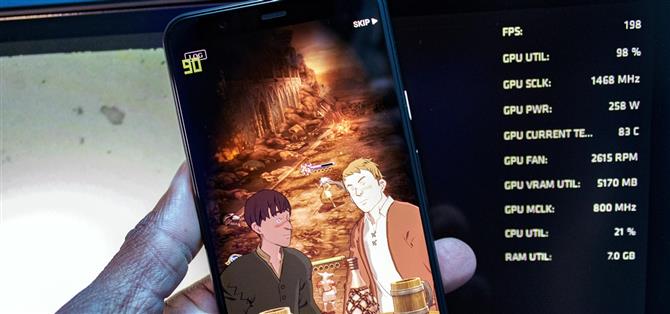Pentru smartphone-urile Android, cea mai recentă nebunie este afișajele cu o rată de actualizare ridicată și multe avioane populare le au. Dar până acum, nu a existat nicio modalitate de a confirma că, de fapt, se rulează la hertz superior, pe lângă o opțiune de meniu. Android 11 modifică acest lucru.
În Android 11, puteți vedea ritmul actual de actualizare a ecranului dvs. utilizând o suprapunere în stil Fraps. Cu aceste informații, puteți vedea exact cum se reglează telefonul. Păstrează rata de actualizare mai mare pentru toate aplicațiile sau reduce rata de actualizare pentru aplicațiile care nu beneficiază de cadre suplimentare pentru a economisi bateria? Acum, în loc să te bazezi pe o foaie specifică și testul ochiului, poți vedea pentru tine.
Văzând rata actualizare actuală
Trebuie să activați Opțiuni pentru dezvoltatori pentru a accesa această caracteristică. Avem un ghid în acest sens, dar notele de pe stâncă merg astfel: Îndreptați-vă la Setări, apoi „Despre telefon”, apoi atingeți „Construiți numărul” de șapte ori și introduceți parola dvs. de blocare a ecranului.
După ce faceți acest lucru, puteți găsi Opțiuni pentru dezvoltatori în Setări -> Sistem -> Advanced. În Opțiuni pentru dezvoltatori, localizați și activați comutarea „Afișați rata de actualizare”. Acesta va afișa numărul curent în colțul din stânga sus.

Rata REFRESH, nu Rata FRAME
Pentru a fi clar, această suprapunere arată rata actuală de actualizare a ecranului, nu rata de cadru. Termenii sunt adesea folosiți în mod interschimbabil, dar nu sunt același lucru. Rata de cadre, scrisă sub formă de cadre pe secundă (fps), este numărul de cadre create de GPU. Rata de actualizare, afișată în Hz, este cantitatea de ori pe care ecranul poate schimba fiecare din pixeli într-o secundă.
Într-o lume perfectă, aceste două numere ar fi întotdeauna aceleași. Dacă o aplicație este redată doar la 30 fps, ecranul ar trebui să reîmprospăteze la 30 Hz, deoarece orice altceva ar fi o pierdere a duratei de viață a bateriei. 60 fps ar trebui să fie îndepliniți de 60 Hz, iar ecranul unui Pixel 4, de exemplu, ar trebui să atingă maximul său de 90 Hz atunci când o aplicație este de fapt redată la 90 fps. Dar sistemul de operare nu poate contabiliza ratele de cadru potențial variabile ale fiecărei aplicații pentru a se potrivi cu aceste specificații în orice moment, așa că acesta este modul tău de a vedea când este încurcat.


De exemplu, Fortnite își limitează rata de cadru la 30 fps pe Pixel 4. Cu toate acestea, atunci când activați suprapunerea ratei de reîmprospătare pe un Pixel 4 și deschideți Fortnite, se va spune 90 Hz. Acest lucru se datorează faptului că ecranul este revigorant de 90 de ori pe secundă, în ciuda jocului oferind doar 30 de cadre pe secundă, ceea ce vă spune că firmware-ul Google pierde durata bateriei atunci când jucați Fortnite.
 Ecranul Pixel 4 XL se reîmprospătează la 90 Hz în Fortnite, chiar dacă jocul este redat doar la 30 fps.
Ecranul Pixel 4 XL se reîmprospătează la 90 Hz în Fortnite, chiar dacă jocul este redat doar la 30 fps.
Nu că poți face multe despre asta, în afară de raportarea discrepanței la Google pe Pixel Product Forum. Dar dacă mențineți această suprapunere activată timp de câteva zile, s-ar putea să vă dați seama că mai bine salvați o durată de viață a bateriei și dezactivați ecranul cu rata de actualizare mare (Setări -> Afișare -> Avansat -> Afișare netedă).
Doriți să ajutați să susțineți Android Cum să obțineți o sumă bună pe niște tehnologii noi și dulci? Consultați toate ofertele din noul mod de cumpărare Android.
Imagini de Jon Knight / Android Cum